
Sisukord:
- Samm: riistvara - osade tellimine
- 2. samm: #riistvara - 3D -trükitud osad
- 3. samm: #Riistvara - valmistage aku salv ette
- Samm: #riistvara - valmistage ette LoRaWani plaat
- Samm: riistvara - kokkupanek 1: TSL2561 / BME680
- 6. samm: #Riistvara - 2. kokkupanek: vaadake LoRaWani plaati
- Samm: riistvara - kokkupanek 3: ühendage I2C tihvtid
- 8. samm: riistvara - kokkupanek 4: kaablihaldus - I2C -kaablid
- 9. samm: #TTN - registreeruge / logige sisse
- Samm: #TTN - rakenduse seadistamine
- Samm: #TTN - koormusvormingute seadistamine
- 12. samm: #TTN - lisage seadmeid
- Samm 13: #TTN - seadme seaded
- Samm: #Code - Arduino koodi allalaadimine
- Samm: #Code - Arduino - seadme seadistamine TTN -iga
- 16. samm: #Code - Arduino - installige RTC ja Adafruit Library
- Samm 17: #Code - Arduino - Seeeduino LoRaWANi raamatukogu installimine
- Samm 18: #Code - Arduino - juhatuse valik / COM -port
- Samm 19: #Code - Arduino - laadige kood juhatusele üles
- Samm: #Code - Arduino - testige koodi
- Samm 21: #Riistvara - Kokkupanek 5: Sisestage patareipesa
- Samm 22: #riistvara - kokkupanek 6: sisestage patareid
- 23. samm: riistvara - kokkupanek 7: tagakaas
- 24. samm: #Riistvara - seadme kinnitamine
- Autor John Day [email protected].
- Public 2024-01-30 08:45.
- Viimati modifitseeritud 2025-01-23 14:40.




### UPDATE 10-03-2021 // uusim teave/värskendused on saadaval githubi lehel:
Mis on MuMo?
Mis on MuMo? MuMo on koostöö tootearenduse (Antwerpeni ülikooli osakond) vahel Antwerpeni disainivabriku ja Antwerpeni moemuuseumi vahel. Projekti eesmärk on ehitada LoRa võrgul põhinev avatud lähtekoodiga IOT monitoride süsteem.
- See peaks olema lihtne seadistada.
- See peaks olema lihtne kokku panna.
- See peab olema rakendusala poolest skaleeritav.
Mida projekt MuMo sisaldab:
MuMo Sõlm
MuMo Node on väikese võimsusega AA -patareidega seade, mis suudab mõõta ja edastada keskkonnaparameetreid LoRa võrgu kaudu. Parameetrid on temperatuur, niiskus, ümbritsev rõhk ja heledus. *** MuMo sõlme saab laiendada muude funktsioonidega, mida saab kasutada teistes rakendustes. ***
MuMo Gatway
MuMo Gateway on aktiivne LoRa -lüüs, mis saab Interneti kaudu vastu võtta ja edastada Node -seadme LoRa -signaale. Selles projektis on lüüs varustatud ka MuMo Node seadme samade anduritega, õhutolmuanduriga ja veapüüdjaga, mida saab kaameraga kaugjuhtida.
*** Lüüs ei pea olema varustatud andurite ega kaameraga. Seda saab kasutada ka ainult LoRa võrgu pakkumiseks (mittemõõduvärav). ***
MuMo armatuurlaud
MuMo armatuurlaud on loodud loodava võrgu ülevaate veebirakenduse loomiseks. See on tehtud kasutajasõbralikuks erinevate funktsioonidega. Armatuurlaua saab täielikult kohandada vastavalt kasutaja soovidele ja rakendustele.
Githubi leht:
github.com/MoMu-Antwerp/MuMo
Juhendatavad lehed:
MuMo_Node:
MuMo_Gateway:
Nõutavad tööriistad:
- 3D -printer hõõgniidiga
- Jootekolb / joodis
- Väike lõiketang
- Kuum liimipüstol (või muud fikseerimisvahendid)
- Väike kruvikeeraja
Samm: riistvara - osade tellimine

Osad tellimiseks:
Värske ülevaate saamiseks vaadake githubi lehte:
github.com/jokohoko/Mumo/blob/main/Shopping_list.md
2. samm: #riistvara - 3D -trükitud osad




3D -printimise osad:
- NODE_Peamine_elamu
- NODE_Battery_Tray
- NODE_Taustakaan
Vaadake githubi lehte uusimate STL -failide jaoks:
github.com/jokohoko/Mumo/tree/main/STL_NODE
Prindi hõõgniit:
- PETG (eelistatud ja vastupidavam)
- PLA
Üldised prindiseaded:
- Toetust pole vaja
- Täitmine pole vajalik
- 0,2 kihi kõrgus
- 3 välisperimeetrit (tugevuse ja vastupidavuse tagamiseks)
3. samm: #Riistvara - valmistage aku salv ette




Osad:
- 2 x akuümbris (külgsõlm: kolme AA -patarei jaoks saate kasutada ka ühte patareikohvrit, kuid reaalajas leviala on lühem!)
- 1 x JST 2.0 toitepistik (kaasas Seeed LoRaWani plaadiga)
- 3D -prinditud osa: patareipesa
Juhised - jootmine: (Hoiatus kuum - ole ettevaatlik!)
- Jootke kõik punased kaablid kokku
- Jootke kõik mustad kaablid kokku.
- Veenduge, et jootetööd oleksid kaitstud isolatsioonimaterjaliga. See võib olla varrukas, mille tõmbate enne jootmist üle kaabli, või isolatsioonilint, mille pärast peale panete.
Juhised - Akuhoidiku kinnitamine:
-
Liimige patareipesad patareipesasse nii, et kaablid oleksid väljalõikega küljega (vt pilti). Seda saab teha kuuma liimiga (eelistatud), kahepoolse teibiga, silikooniga, teise liimiga…
Samm: #riistvara - valmistage ette LoRaWani plaat
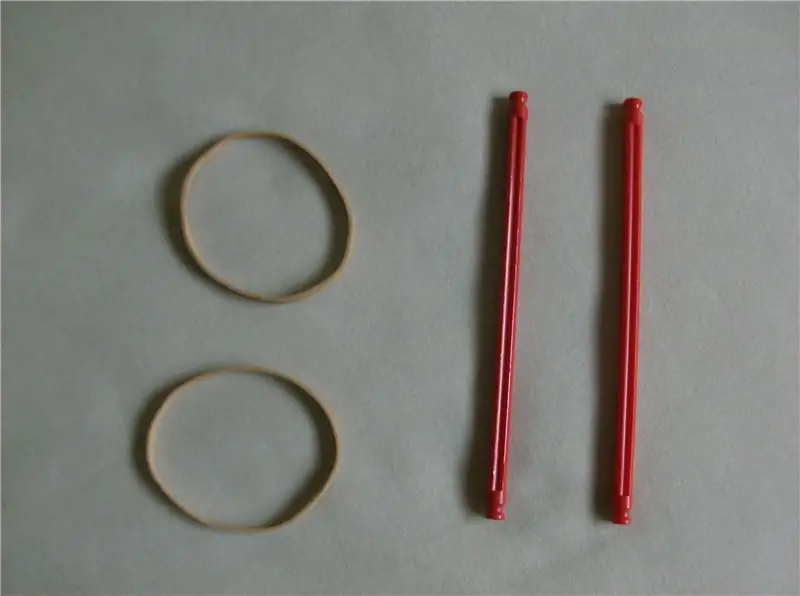


Osa:
LoRaWani pardal
Juhend:
Enne juhtpaneelilt eemaldamist ühendage plaat arvutiga ja kontrollige, kas toitejuhe süttib. Pärast LED -i eemaldamist pole meil enam toiteindikaatorit.
Lorawani kilbi energiatarbimise vähendamiseks peaksime eemaldama kaks puhtalt informatiivset LED -i. Toide (PWR) ja laadimisnäidik (CHG) viitavad.
Olge selle protsessi ajal äärmiselt ettevaatlik, et plaati mitte kahjustada! Kasutage teravat tangide komplekti.
- Leidke laadimisdiood (CHR) ja toite LED (PWR) (vaadake roheliste ristkülikutega ülaltvaadet)
- Lõika LED -i jootmine. LED peaks lahti tulema.
- Eemaldage valgusdioodid ja kontrollige, kas osad on eemaldatud puhtalt, kahjustamata all olevaid jälgi.
Samm: riistvara - kokkupanek 1: TSL2561 / BME680



Osad:
- 3D -print - "Sõlme põhiosa"
- Digitaalne valgusandur (väike andur)
- BME680 andur (pikk andur)
- 2 x Grove I2C pistikukaablit
- 4 x M2x5 kruvi
Juhised:
-
Ühendage üks salu kaablitest digitaalse valgusanduriga. Ja teine BME680 andurile.
- Asetage andurid 3D prindikorpusesse ("Sõlme põhiosa").
- Digitaalne tuli vasakus ülanurgas / BME680 üleval paremal. Anduri ühendusosa on allapoole (pole nähtav!). Peate kaableid painutama, et need terav pöörde teeksid.
- Ja keerake mõlemad m2x5 mm kruvidega paika.
6. samm: #Riistvara - 2. kokkupanek: vaadake LoRaWani plaati




Osad:
- Akuhoidik koos akuhoidikutega
- Nägi LoRaWani tahvlit
- Põhikorpuse sõlm
- 4 x M2x5 kruvi
Juhised:
- Sisestage akupesa toitekaabel LoRaWani plaadile.
- Painutage toitekaabel nii, et kaablid ei võtaks palju ruumi.
- Sisestage LoRaWani plaat enne USB -pistiku ja toitekaabliga korpusesse.
- Joondage LoRaWan plaadi augud korpuse kinnitustihvtidega.
- Asetage LoRaWani plaat kindlasti vaheseina kõrvale. (vaata pilte)
- Sisestage neli kruvi tahvli ettenähtud asendisse (vt pealtvaadet - rohelised ringid)
- Kruvide pingutamisel veenduge, et lähtestusnupp oleks sõlme küljel asuva nupuga õigesti joondatud. (vt pealtvaadet - sinine ristkülik)
- Kontrollige, kas lähtestusnupp töötab korralikult. Kui nupp ei liigu või ei puuduta lähtestamisnuppu ega tahvlit, võib 3D -prindikvaliteedis esineda vastuolusid. Proovige tahvlit veidi liigutada või kaaluge selle lahendamiseks plastikust trükitud lähtestusnupu katkestamist. Saate nupu siiski printimisava kaudu lähtestada.
- Sööda antenni aku toiteploki ettenähtud ava kaudu, nii et antenn ei puruneks
Samm: riistvara - kokkupanek 3: ühendage I2C tihvtid


Juhised:
Ühendage Grove kaablid Seeeduino i2C pesadega. Ainult kaks äärmist pistikut on I2C tihvtid ja neid saab kasutada meie andurite jaoks. Kuid võite mõlemad andurite pistikud vahetada. (vt pilti - sinine ristkülik)
8. samm: riistvara - kokkupanek 4: kaablihaldus - I2C -kaablid

Juhised:
- Aku tugiploki taga on ruumi I2C kaablite alla surumiseks. Kinnitus on tihe, nii et nad ei liigu tagasi.
- Suunake kaablid ilusti nii, et need ei segaks hetkeks peale pandavat akupesa.
Kommentaar: Jätke sõlme riistvara praeguseks. Esmalt seadistame koodi.
9. samm: #TTN - registreeruge / logige sisse

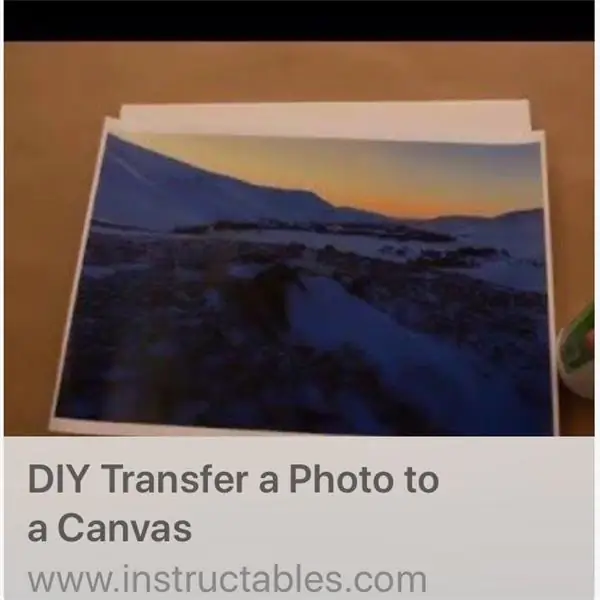

Asjade võrk pakub avatud tööriistade komplekti ja ülemaailmset avatud võrku, et ehitada teie järgmise asjade Interneti -rakendus madala hinnaga, mis pakub maksimaalset turvalisust ja on mastaabiks valmis.
* Kui teil on juba konto, võite selle sammu vahele jätta
Juhised:
- Registreeruge asjade võrgustikus ja looge konto
- Järgige TTN veebisaidi juhiseid.
- Pärast registreerumist logige oma kontole sisse
- Minge oma konsooli. Selle leiate oma profiili rippmenüüst (vt pilti)
Samm: #TTN - rakenduse seadistamine
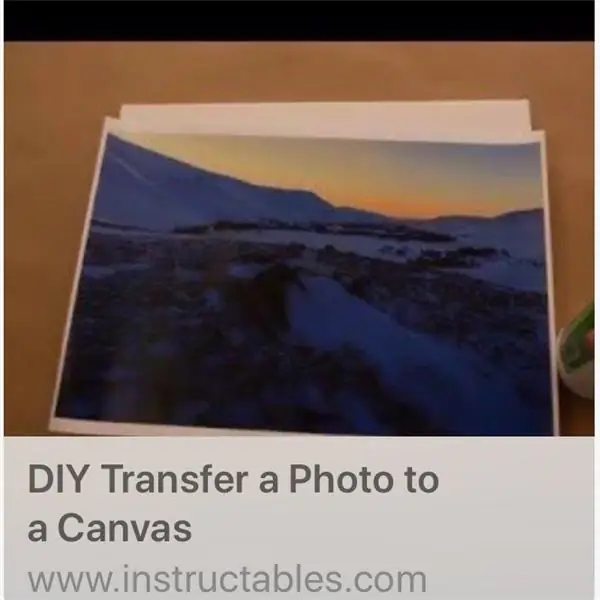
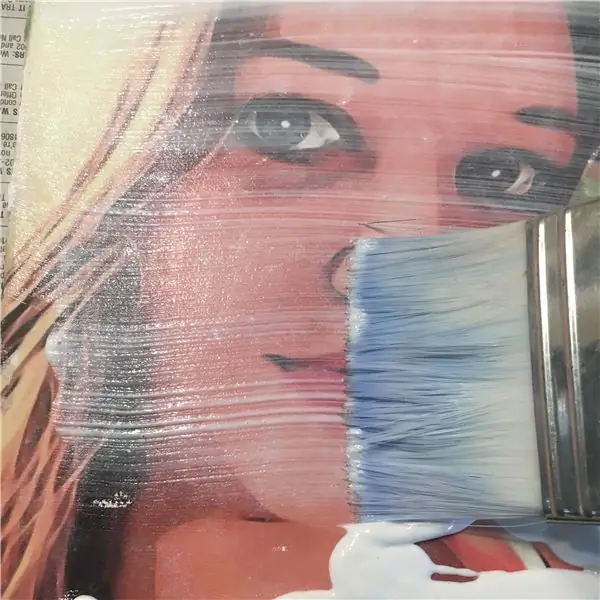
* Kui teil on juba rakendus, võite selle sammu vahele jätta
Rakendus on keskkond, kuhu saate salvestada mitu sõlmeseadet.
Juhised:
- Kui olete konsoolis, klõpsake rakendustel (vt pilt 1).
- Klõpsake "lisa rakendus"
- Olete nüüd rakenduse lisamise aknas (vt pilt 2).
- Tehke rakenduse ID
- Andke oma rakendusele kirjeldus
- Määrake oma käitleja registreerimine (sõltuvalt teie asukohast)
- Kui olete lõpetanud, klõpsake nuppu "Lisa rakendus".
Samm: #TTN - koormusvormingute seadistamine

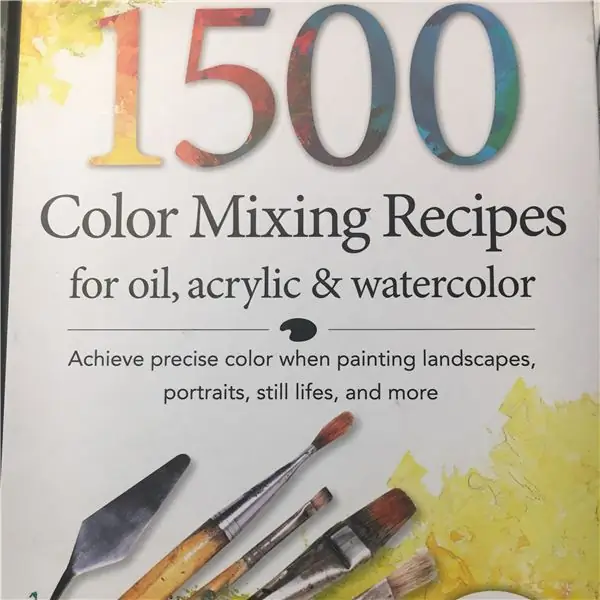
Kasuliku koormuse seadistamine on oluline sissetulevate andmete teabe õigeks lugemiseks.
Juhised:
- Rakenduse ülevaates klõpsake "Payload Formats". (vt pilti 1 - roheline ristkülik)
- Kopeerige ja kleepige funktsioon (kontrollige all olevat githubi linki) dekooderiredaktorisse. (vt pilti - sinine ristkülik)
- Tulemuse salvestamiseks klõpsake nuppu Salvesta.
Dekooderiredaktori funktsiooni link:
github.com/jokohoko/Mumo/blob/main/documentation/Payload_format.md
12. samm: #TTN - lisage seadmeid
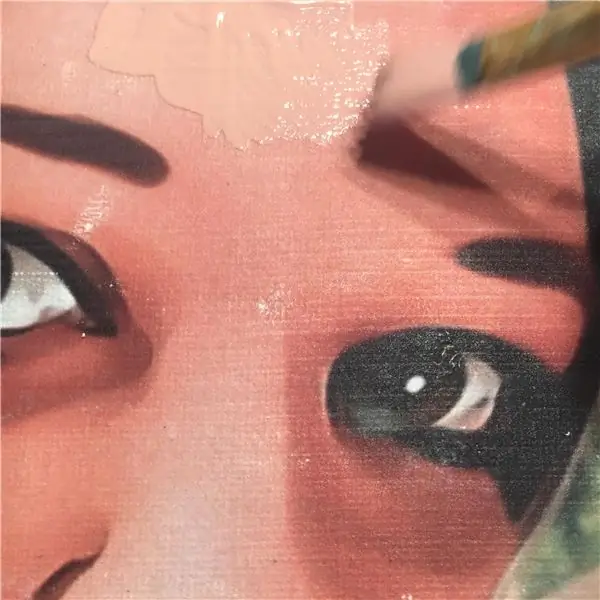
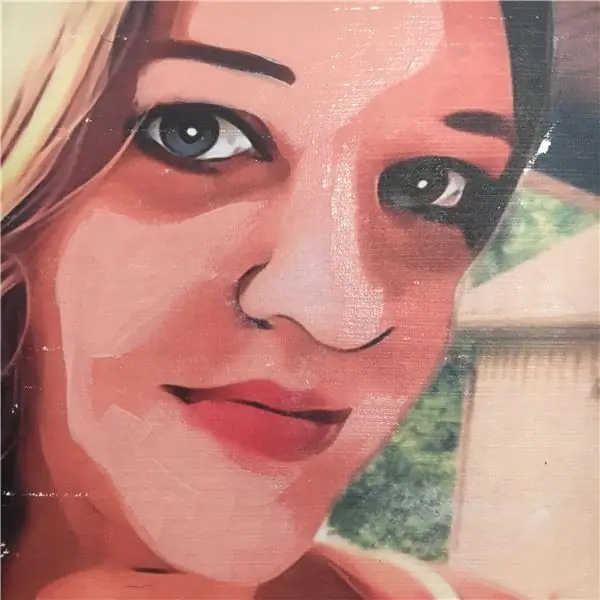
Kui kõik läheb hästi, olete nüüd rakenduste ülevaates. Kui teil on oma rakenduse üle kontroll. Nüüd lisame rakendusse või seadmesse uue seadme (sõlme).
Juhised:
- Klõpsake registreerimisseadmel (vt pilti 1 - roheline ristkülik)
- Sisestage seadme ID
- Seadme EUI seadistamine automaatselt loodud. Klõpsake vasakul küljel asuvaid nooli.
- Kui olete lõpetanud, klõpsake nuppu "registreeri seade".
- Seade on nüüd loodud.
Samm 13: #TTN - seadme seaded
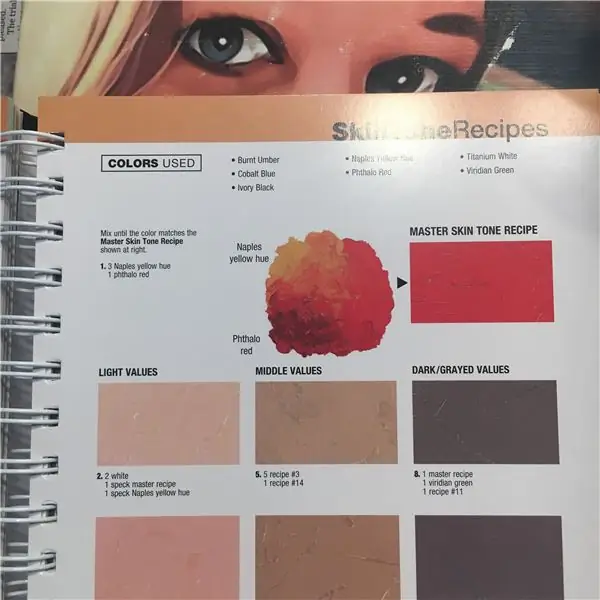
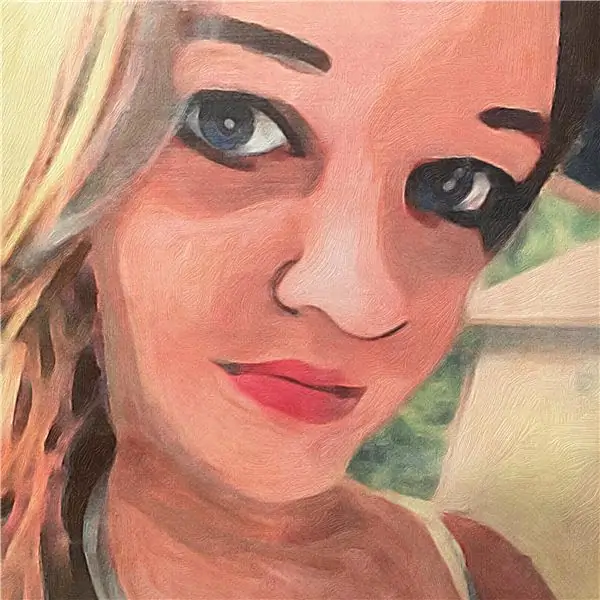

See samm on tõesti oluline seadmete LoRa seadistuse hea ühenduse loomiseks.
Juhised:
- Kui olete seadme ülevaate lehel, klõpsake "seaded" (vt pilti 1 - roheline ristkülik)
- Seadete lehel saate oma seadmele kirjelduse anda (ei pea)
- Valige aktiveerimisrežiimiks ABP.
- Märkige ruut „Raami loenduri kontrollid”. Leiad lehe allservast.
- Jätke kogu seadme EUI, seadme aadress, võrguseansi võti ja rakenduseansi võti automaatseks genereerimiseks.
- Uute seadete salvestamiseks klõpsake nuppu Salvesta.
- Minge tagasi "seadete" lehele. (vt pilti 3 - roheline ristkülik)
- Lülitage aktiveerimisrežiim tagasi OTAA !! (vt joonis 4 - roheline ristkülik)
- Jätke rakenduse võti automaatseks genereerimiseks.
- Uute seadete salvestamiseks klõpsake nuppu Salvesta. (Vt pilt 5 - roheline ristkülik)
Samm: #Code - Arduino koodi allalaadimine
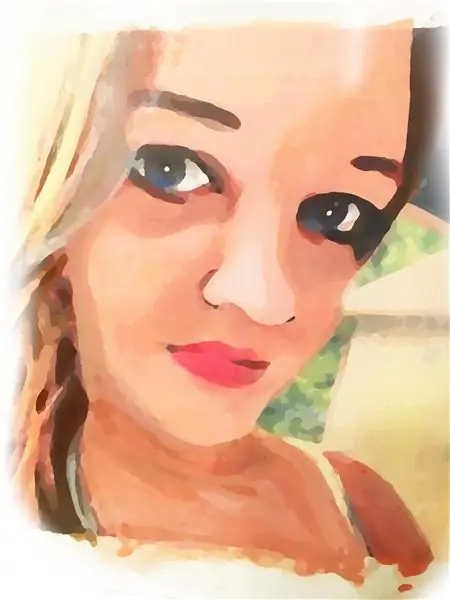
Ok, siiani läheb hästi. Meil on sõlmede komplekt, meil on TTN -i konto, lõime õige kandevormiga rakenduse ja tegime selles rakenduses seadme (OTAA). Nii et nüüd peame Arduino koodi seadistama ainult sama seadeteabega nagu seade, mille tegime TTN -is. Järgmise sammuna laadime koodi üles sõlme LoRaWani tahvlile.
Juhised:
- Laadige Githubi lehelt alla kataloog mumoV1.
- Laadige alla arduino tarkvara uusim versioon. (https://www.arduino.cc/en/software)
- Avage arduino koodifail "mumoV1.ino" (juhiste alt leiate Githubi lingi)
Githubi link:
github.com/jokohoko/Mumo/tree/main/mumoV1
Samm: #Code - Arduino - seadme seadistamine TTN -iga


Juhised:
- Avage võrk (TTN), minge oma seadme ülevaatele, kust leiate kogu seadme seadeteabe. Me kasutame seda arduino koodi seadistamiseks.
- Arduino koodis minge vahekaardile "mumoV1.h".
Seadistussõlme ID:
- Kopeerige seade_EUI TTN -ist ja kleepige see arduino koodi (vt lilla noolt).
- Kopeerige TTN -ist thepplication_EUI ja kleepige see arduino koodi (vt sinist noolt).
- Kopeerige rakenduse_võti TTN -ist ja kleepige see arduino -koodi (vt roheline nool). Kui võrguseansi_võti pole nähtav, klõpsake sümbolil "silm" (vt rohelist ringi).
- Kopeerige seadme_aadress TTN -ist ja kleepige see arduino koodi (vt kollast noolt).
- Kopeerige võrgu_seansi_võti TTN -ist ja kleepige see arduino -koodi (vt oranž nool). Kui võrgu_seansi_võti pole nähtav, klõpsake sümbolil "silm" (vt oranži ringi).
- Kopeerige rakenduse_seanss_võti TTN -ist ja kleepige see arduino -koodi (vt punast noolt). Kui rakenduse_seansi_võti pole nähtav, klõpsake sümbolil "silm" (vt punast ringi).
16. samm: #Code - Arduino - installige RTC ja Adafruit Library



- Arduino liideses klõpsake Sketch> Kaasa raamatukogu> Halda raamatukogusid …
- Ilmub raamatukogu haldamise aken.
- Sisestage otsinguriba: rtczero
- Installige esimese kogu uusim versioon
- Otsinguriba tüüp: adafruit BME680 (BME680 anduri jaoks)
- Installige esimese kogu uusim versioon
- Otsinguriba tüüp: adafruit TSL2561 (sensori TSL2561 jaoks)
- Installige esimese kogu uusim versioon.
- Sisestage otsinguribale: flashstorage ATSAM Installige esimese kogu uusim versioon.
Samm 17: #Code - Arduino - Seeeduino LoRaWANi raamatukogu installimine

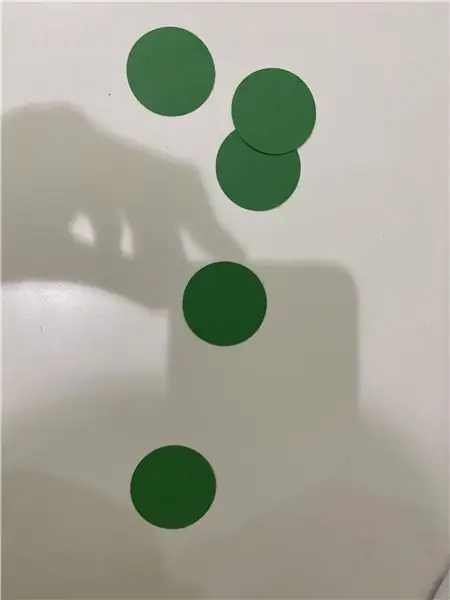
Tahvliga suhtlemiseks paigaldame raamatukogu Seeed boards.
Juhised:
- Arduino liideses klõpsake Fail> Eelistused ja kopeerige URL (all) kausta „Täiendavad tahvlite halduri URL -id“(vt pilti - punane ristkülik).
- Klõpsake nuppu "OK".
- Tagasi arduino liidese juurde klõpsake Toos> Board> Board Manager.
- Sisestage otsinguribale "lorawan".
- Näete Seeed LoRaWani tahvli raamatukogu. (vt pilti - roheline ristkülik).
- Klõpsake nuppu "install" ja oodake, kuni see on valmis.
URL:
Samm 18: #Code - Arduino - juhatuse valik / COM -port

Juhised:
- Ühendage LoRaWAN -plaat mikro -USB -kaabli abil arvutiga.
- Arduino liideses klõpsake Tools> Board ja valige "Seeeduino LoRaWAN" tahvel. (vaata pilti)
- Valige samas menüüs õige COM -port.
Samm 19: #Code - Arduino - laadige kood juhatusele üles

Nüüd, kui meil on kood valmis, on aeg kood LoRaWAN -i tahvlile lisada!
Juhised:
- Veenduge, et teie LoRaWAN -plaat on endiselt arvutiga ühendatud.
- Topeltklõpsake küljesõlmel olevat lähtestusnuppu. Näete, et LED -id vilguvad. See tähendab, et seade on alglaaduri režiimis.
- Alglaaduri režiimi tõttu peame valima uue COM -pordi. Seda tehakse täpselt samamoodi nagu punktis 18.
- Klõpsake üleslaadimise nuppu. See on nupp, mille nool osutab paremale. (Vaata pilti - punane ring).
- Parempoolses allnurgas peaksite nägema "üleslaadimine tehtud".
Samm: #Code - Arduino - testige koodi


Juhised:
- TTN -i seadme ülevaates klõpsake "Andmed". Sealt leiate kõik konkreetse sõlmeseadme sissetulevad andmed. (vt pilti - punane ristkülik)
- Andmeedastuse testimiseks vajutage signaali saatmiseks sõlmeseadme küljel asuvat lähtestusnuppu.
- Kui lüüs võtab vastu LoRa signaali, näete sissetulevaid andmeid seadme rakendusandmetes TTN -is. (oodake tulemuse nägemiseks 30 kuni 40 sekundit)
- Kui te ei näe sissetulevaid andmeid, proovige signaali uuesti saatmiseks vajutada sõlme seadme küljel olevat puhkenuppu.
- Kui see ei aita, pöörduge tagasi sammu nr 18 juurde ja proovige kood uuesti üles laadida.
Palju õnne, teil on nüüd toimiv LoRa Node seade!
- Eemaldage USB laadimisplaadilt.
- Vajutage viimast korda sõlme seadme küljel asuvat puhke nuppu.
Samm 21: #Riistvara - Kokkupanek 5: Sisestage patareipesa


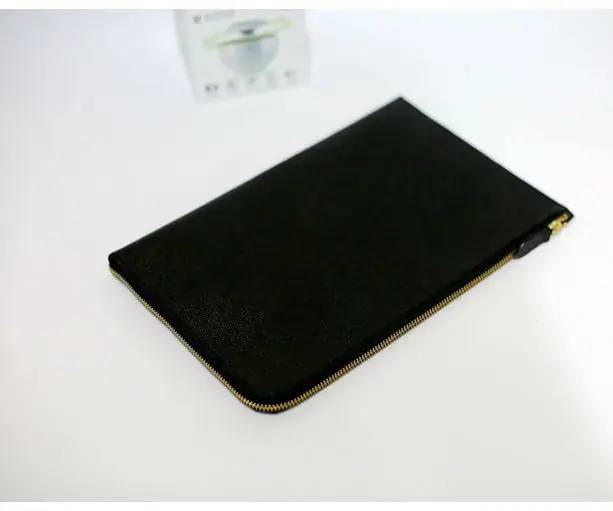
Osad:
Aku salv
Juhised
- Sisestage patareipesa nurga all korpusesse. Veenduge, et paigutate toitekaabli kõigepealt õiges suunas. (vaata pilti)
- Asetage salv esmalt tugiploki seinale, kus kaablid on kinni topitud.
- Lükake salve alla, kuni kuulete klõpsatavat heli.
- Kontrollige nurka, kas kandik sobib hästi peakorpusesse. (vt pilti 2/3 - punased ringid) // weg
- Sisestage toitekaabel I2C ühendusjuhtmete peale. Lükake see midagi nüri alla. olge ettevaatlik, et mitte kahjustada kaableid.
Samm 22: #riistvara - kokkupanek 6: sisestage patareid
Osad:
6 x AA patareid (küljesõlm)
Juhised:
- Sisestage 6 x AA patareid patareipesade õigesse asendisse.
- Lükake aku kaablid ettevaatlikult alla, et need ei segaks järgmist toimingut.
*küljesõlm: kontrollige akuhoidiku aku suunda. see võib erineda pildil olevast
23. samm: riistvara - kokkupanek 7: tagakaas

Osad:
3D print - tagakaane sõlm
juhised:
- Sisestage tagakaane huuled põhikorpuse korpuse huulte soonde libisemisnurga all.
- Lükake korpuse küljele ja veenduge, et see on õiges asendis.
- Kui huuled ei sobi trükiprobleemide tõttu, proovige mõnda pinda lihvida, kuni see sobib. Kontrollige, kas tagakaas on korpusel täiesti tasane ja õmblused puuduvad.
- Sisestage kruvid M3x16 mm ja pingutage.
24. samm: #Riistvara - seadme kinnitamine



Seadme kinnitamiseks on mitu võimalust.
- Keerake küljel oleva liugluku soon.
- Keerake tagaküljel liugluku soon.
- Tiewrap salud küljel / peal ja taga.
- Sõlme tagakaan on varustatud ka konksuga.
Soovitan:
Castle Planter (koos Tinkercadi koodiplokkidega): 25 sammu (koos piltidega)

Castle Planter (koos Tinkercadi koodiplokkidega): selle disaini teostamine võttis mul üsna kaua aega ja kuna minu kodeerimisoskus on vähemalt öeldes piiratud, loodan, et see õnnestus hästi :) Kasutades juhiseid, peaksite saama taaslooge selle disaini kõik aspektid ilma
MuMo - LoRa Gateway: 25 sammu (koos piltidega)

MuMo-LoRa Gateway: ### UPDATE 10-03-2021 // uusim teave/värskendused on saadaval githubi lehel: https: //github.com/MoMu-Antwerp/MuMo Mis on MuMo? MuMo on koostöö tootearendus (Antwerpeni ülikooli osakond)
Diy makroobjektiiv koos teravustamisega (erinev kui kõik muud DIY makroobjektiivid): 4 sammu (koos piltidega)

Diy makroobjektiiv koos teravustamisega (erinev kui kõik muud DIY makroobjektiivid): olen näinud palju inimesi, kes teevad makroläätsi tavalise komplekti objektiiviga (tavaliselt 18–55 mm). Enamik neist on objektiiv, mis on lihtsalt tagurpidi kaamera külge kinnitatud või esielement eemaldatud. Mõlemal variandil on varjuküljed. Objektiivi kinnitamiseks
Kitroniku leiutajakomplekti kasutamine koos Adafruit CLUE -ga: 4 sammu (koos piltidega)

Kitroniku leiutajakomplekti kasutamine koos Adafruit CLUE -ga: Kitronik Leiutaja komplekt BBC micro: bit jaoks on suurepärane sissejuhatus elektroonikaga mikrokontrolleritele, kasutades leivaplaati. See komplekti versioon on mõeldud kasutamiseks koos odava BBC mikro: bitiga. Üksikasjalik õpetusraamat, mis tuleb
Aktiivse muusikapeo LED -latern ja Bluetooth -kõlar koos pimedas helendava PLA -ga: 7 sammu (koos piltidega)

Aktiivse muusikapeo LED -latern ja Bluetooth -kõlar koos helendusega pimedas PLA: Tere, ja aitäh, et häälestasite minu juhendatavaks! Igal aastal teen koos oma pojaga, kes on nüüd 14., huvitava projekti. Oleme ehitanud nelikopteri, ujumistempo. (mis on ka juhendatav), CNC korpuse pink ja Fidget Spinners
